Druga projektna naloga: Rastrska in vektorska grafika
Ob uporabi spleta je, tako kot v številčnih situacijah na svetu, potrebno imeti v mislih lastno varnost. Bistveno je, da splet uporabljamo pametno in z mislijo, da nam morda kdo želi hudega. Torej, nujno je, da skrbimo za svoja gesla, jih ne delimo, ampak da ostanejo zasebna. Ta članek je namenjen simbolični uprizoritvi varnosti osebnih podatkov na spletu s pomočjo rastrske grafike s programom PhotoScape X in pa vektorske grafike s pomočjo programa Inkscape.
Rastrska grafika – potek izdelave in končni izdelek prve fotografije

Varnost osebnih podatkov na spletu by Fabo is licensed under CC BY-NC-ND 4.0
Najprej sem posnel fotografijo, ki simbolično uprizarja nespametno ravnanje z zasebno lastnino (deljenje osebnih podatkov). Tukaj je fotografija popolnoma neobdelana.
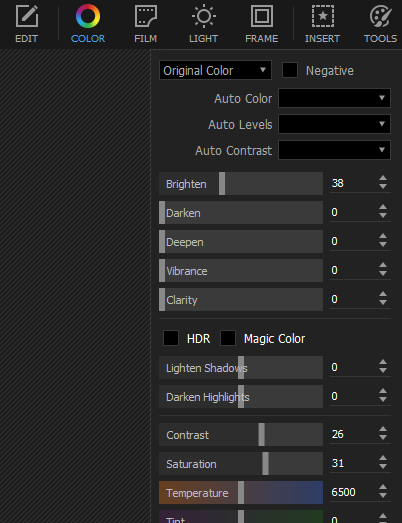
Varnost osebnih podatkov na spletu 2 by Fabo is licensed under CC BY-NC-ND 4.0
Fotografijo sem nato nekoliko uredil z orodji. Nastavil sem svetlost, kontrast in saturacijo fotografije.
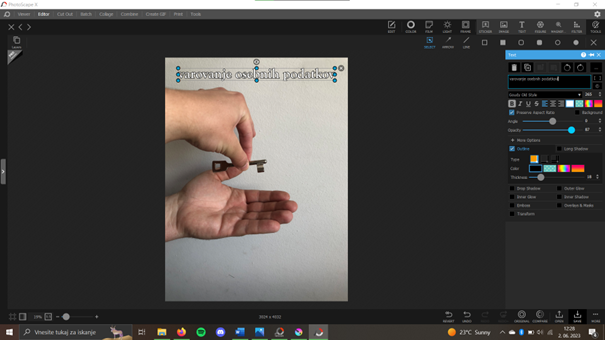
Varnost osebnih podatkov na spletu 3 by Fabo is licensed under CC BY-NC-ND 4.0
Fotografiji sem nato dodal besedilo z orodjem INSERT – TEXT. Nastavil sem font, velikost, barvo in outline pisave, ki sem jo potem premaknil na želeno mesto na fotografiji.
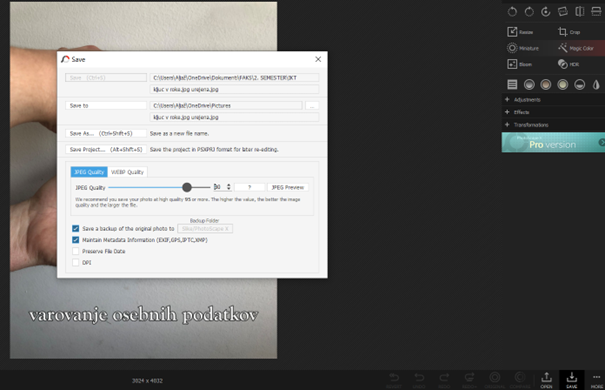
Varnost osebnih podatkov na spletu 4 by Fabo is licensed under CC BY-NC-ND 4.0
Fotografijo sem nato shranil in jo skrčil na 80, da je datoteka manjša in tako zavzame manj prostora na računalniku.
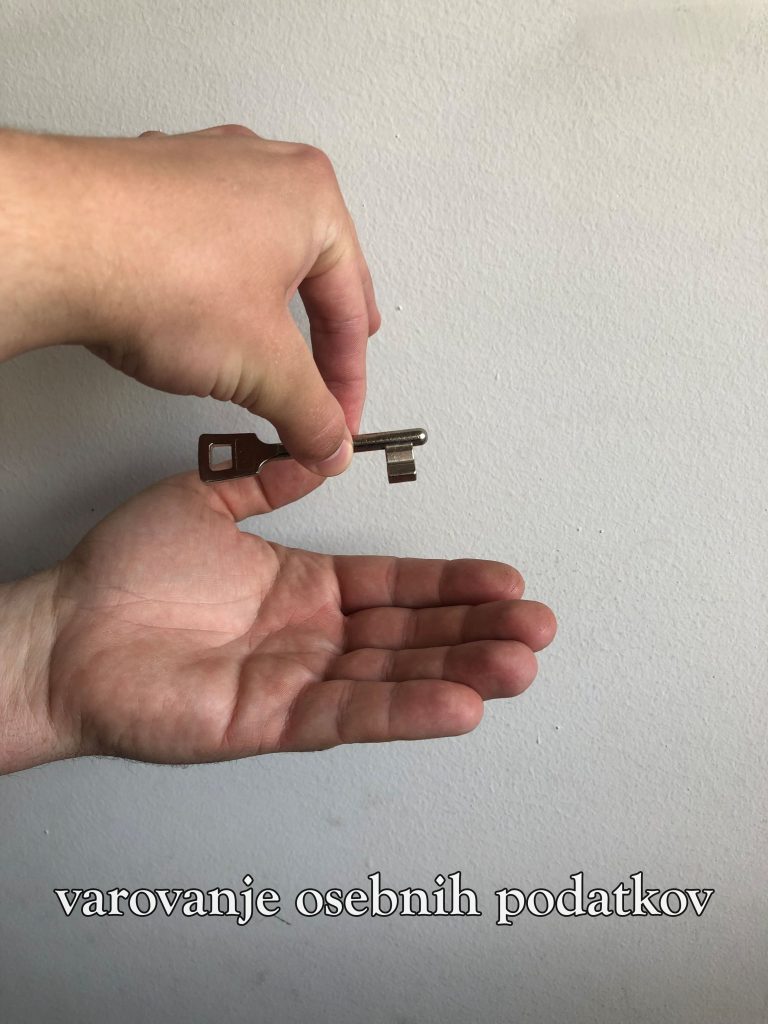
Varnost osebnih podatkov na spletu 5 by Fabo is licensed under CC BY-NC-ND 4.0
Tako izgleda končni izdelek. Preprost, vendar sporočilo je na mestu.
Rastrska grafika – postopek izdelave in končni izdelek druge fotografije

Varnost osebnih podatkov na spletu 6 by Fabo is licensed under CC BY-NC-ND 4.0
V prvem koraku sem posnel fotografijo USB ključka v kuverti. Fotografija je neobdelana.
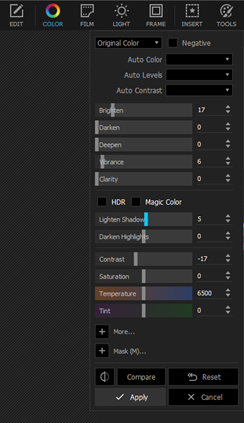
Varnost osebnih podatkov na spletu 7 by Fabo is licensed under CC BY-NC-ND 4.0
Fotografijo sem z uredil z orodjem: nastavil sem svetlost, kontrast, sence in vibrance, da je fotografija bolje prišla do izraza.
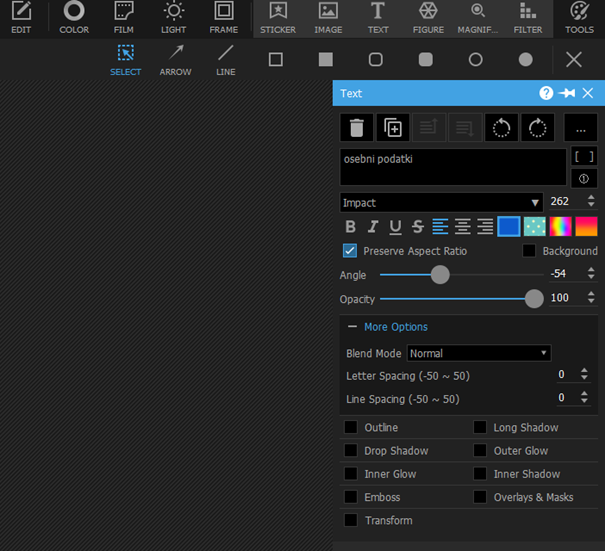
Varnost osebnih podatkov na spletu 8 by Fabo is licensed under CC BY-NC-ND 4.0
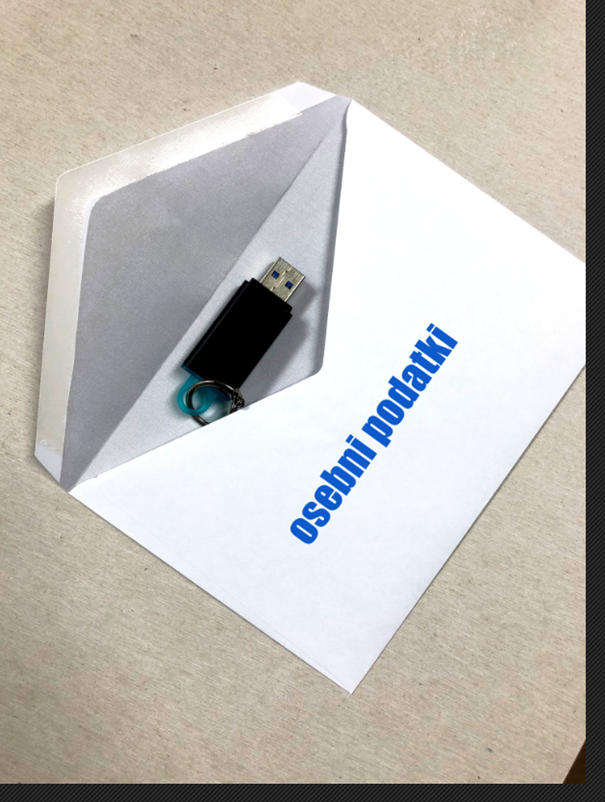
Varnost osebnih podatkov na spletu 9 by Fabo is licensed under CC BY-NC-ND 4.0
Fotografiji sem z orodjem INSERT – TEXT dodal besedilo: osebni podatki. Besedilu sem nastavil font, velikost, barvo, kot in pa lokacijo na fotografiji.

Varnost osebnih podatkov na spletu 10 by Fabo is licensed under CC BY-NC-ND 4.0
Tako izgleda končni izdelek. Zopet je simbolično prikazano neprimerno deljenje osebnih podatkov.
Vektorska grafika – postopek izdelave in končni izdelek
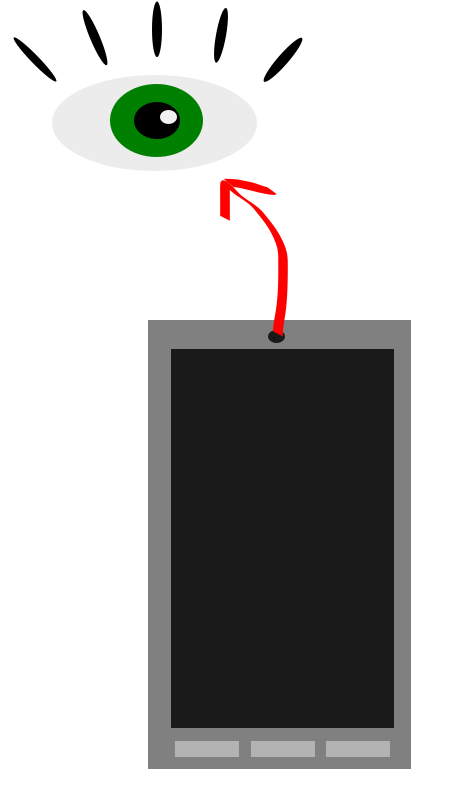
Varnost na spletu – vektorska grafika 1 by Fabo is licensed under CC BY-NC-ND 4.0
Ob moderni tehnologiji je pomembno, da se zavedamo, da je nevarnost na internetu pogosta stvar. Treba je vedeti, da nas lahko sprednja kamera okno v naše življenje in da ni vse vedno povsem varno kot se zdi.
Postopek izdelave vektorske grafike
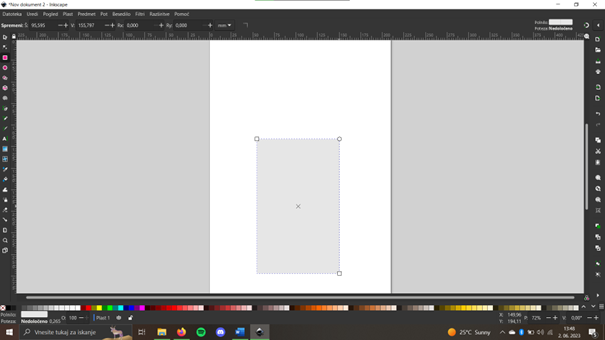
Varnost na spletu – vektorska grafika 3 by Fabo is licensed under CC BY-NC-ND 4.0
Začel sem z izrisom pravokotne ploskve s pomočjo orodja za risanje pravokotnih ploskev. Izbral sem tudi barvo ploskve.
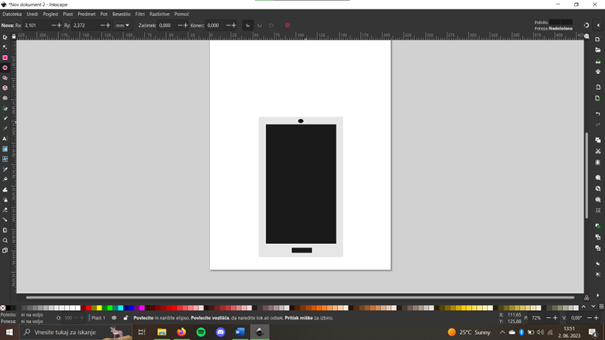
Varnost na spletu – vektorska grafika 4 by Fabo is licensed under CC BY-NC-ND 4.0
Za tem sem dodajal več oblik (elipsa za kamerico telefona) in jim določil barve.
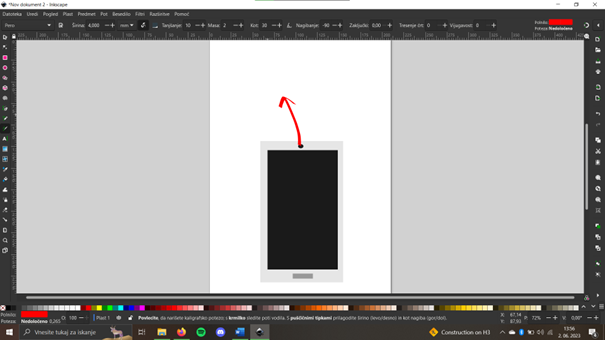
Varnost na spletu – vektorska grafika 5 by Fabo is licensed under CC BY-NC-ND 4.0
Tukaj sem prostoročno narisal puščico z orodjem za risanje kaligrafske poteze. Puščici sem tudi določil barvo.
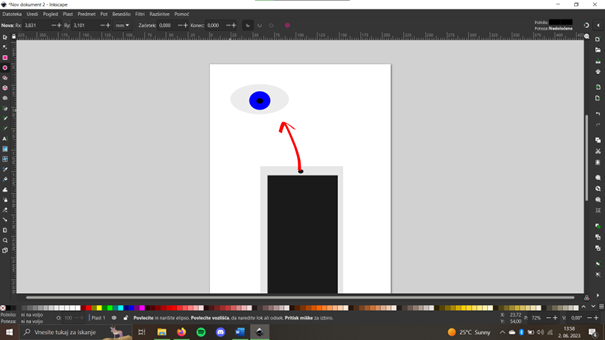
Varnost na spletu – vektorska grafika 6 by Fabo is licensed under CC BY-NC-ND 4.0
Potem sem se lotil risanja očesa z elipsami.
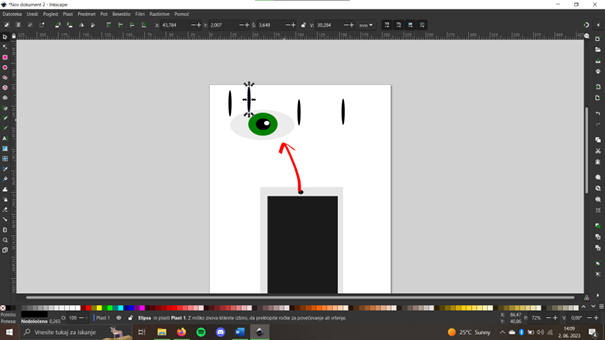
Varnost na spletu – vektorska grafika 7 by Fabo is licensed under CC BY-NC-ND 4.0
Za večjo nazornost sem dodal še elipse (trepalnice). Naredil sem eno, ostale pa sem kopiral in prilepil (ctrl c, ctrl v).
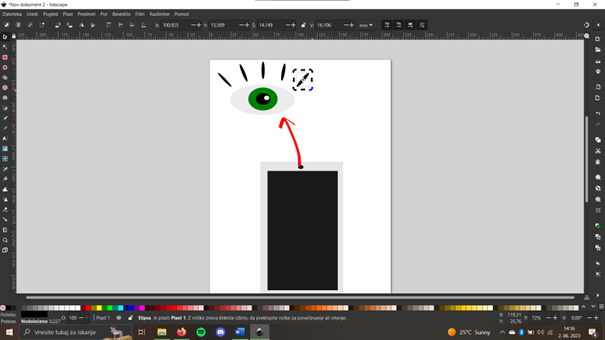
Varnost na spletu – vektorska grafika 8 by Fabo is licensed under CC BY-NC-ND 4.0
Uporabil sem orodje za rotiranje elips. Z miško sem dvakrat kliknil na elipso in pojavila se je opcija za rotacijo.
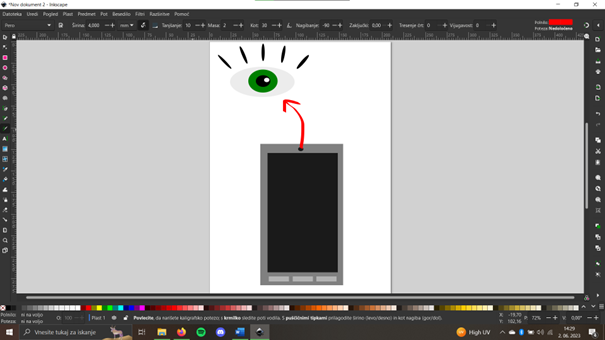
Varnost na spletu – vektorska grafika 9 by Fabo is licensed under CC BY-NC-ND 4.0
V tem koraku sem le ponovno narisal puščico, da izgleda nekoliko lepše in pa razvrstil sem elipse nad oko, da izgledajo kot trepalnice in nastal je preprost dizajn očesa. Prav tako sem dodal še pravokotnike za gumbe telefona (copy paste osnovnega gumba).
Samorefleksija
Kaj sem se novega naučil/a v tem projektu? V tem projektu sem se spoznal z urejanjem fotografij in risanjem s pomočjo raznih programov. Naučil sem se tudi pomembnost velikosti datotek in pa urejanja fotografij.
Če bi imel/a več časa, bi dodal/a, spremenil/a, izboljšal/a … Če bi imel več časa, bi verjetno dodal kakšne detajle, bolj bi se poglobil v raziskovanje programov, poskusil bi več orodij in pa naredil še kakšno nalogo v prostem času.
Kateremu delu si posvetil/a največ časa in zakaj? Veliko časa sem posvetil spoznavanju orodij in pa ugotavljanju, kako delujejo in zakaj so koristna.
Kako ocenjuješ svoje delo glede na dan kriterij ocenjevanja? Končni izdelki so mi zelo všeč, ampak kot vedno, je še prostor za izboljšave.
Kje in kako bom lahko pridobljeno znanje uporabil/a tekom študija in na svoji poklicni poti? Pridobljeno znanje bom uporabil pri pripravah učnih listov, domačih nalog in predstavitvah.
Kaj mi je bilo pri projektu najljubše in kaj najmanj? Najljubši mi je bil proces dela, saj sem ob koncu vsakega koraka bil zadovoljen s tem, kar sem naredil v programu. Ni pa mi bilo všeč to, da je naloga zelo dolgotrajna.
Kaj bi spremenil v definiciji projekta, da bi bil boljši? Nekoliko bi poenostavil osnovo projekta, ampak drugo pa je bilo dobro.

